数据使用代理服务器上网
欢迎使用国家科技支撑计划预算申报系统用户您好,欢迎使用奥威软件工作室国家科技支撑计划预算申报系统.
本系统采用基于互联网络的分布式应用技术,可以满足各课题承担单位在不同地点进行数据填报.
系统用户权限管理严格、数据安全性高、编辑方式灵活、数据平衡关系审核严格、界面清晰友好.
结合目前用户拥有的网络资源实际状况,提供了课题承担单位以离线操作为主、管理部门以在线操作为主的工作模式.
奥威软件工作室为用户提供电话咨询及网上咨询两种技术支持手段,保证及时处理用户在数据填报和上报过程中产生的各种与系统有关的问题.
联系方式:电话:010-84263636-1传真:010-84263636-9-1-8010地址:北京市和平里青年沟东路5号煤炭科学研究总院天地大厦227室邮编:100013主页:www.
owlsoft.
com.
cn电邮:support@owlsoft.
com.
cn(技术支持)contact@owlsoft.
com.
cn(业务联系)一、系统使用环境(一)用户系统使用环境要求1.
操作系统中文版Windows98(二版)以上操作系统.
2.
微机要求PⅡ/233+64M内存以上机型,显示器分辨率为600*800以上.
3.
打印机要求各种Windows支持的打印机.
4.
网络环境要求用户微机必须能够连接互联网络,上网方式不限.
二、填报流程三、软件功能介绍(一)主要功能介绍系统登录运行系统出现登录界面,如下:在登录界面输入用户名称(或项目编号)和用户口令,单击"登录",进入系统.
用户在第一次登录系统时,计算机必须与互联网络连通.
以后再次登录系统时,可以离线操作.
各用户必须在规定的填报起止时间内完成填报工作.
科技部用户、领域用户、专题\项目用户均为管理级用户,请在登录时将窗口右侧的"管理级用户"选项选定.
此处的用户名称与用户口令与国家科技计划项目申报中心的登录用户名称及口令一致.
如申报单位不是此中心的注册用户请到www.
finance.
most.
gov.
cn自行注册.
课题设置单击系统主界面中的"课题设置"按钮,进入如下界面:用户可以在此处新增、删除课题,查看、打印课题基本信息、上传上报、平衡状态、填报时间范围、最后一次上传时间等信息.
重点介绍:1.
新增课题:点击工具栏中新增课题按钮出现如下窗口:用户可在此处设置课题所属技术领域、专题/项目、研究方向、课题名称信息,确认无误后点击确定按钮完成新增课题工作.
2.
删除课题:将已经添加入系统的课题删除.
请在右侧窗口中选中要删除的课题后点击工具栏中删除课题按钮.
预算报表在系统主界面中单击"预算报表"按钮,进入报表编辑界面.
按钮图标介绍::隐藏界面左边窗口.
:显示界面左边窗口.
:最大化界面右边报表窗口.
:还原界面右边报表窗口.
:录入、修改报表界面中的内容.
:保存报表界面中的所有数据进行.
:单击此按钮,弹出下面选择菜单预览当前表页:预览当前表的打印效果,并打印当前表;打印报表:此为多表打印,数据上报前可以打印非正式报表,数据上报后可以打印正式报表,打印正式报表时计算机必须与互联网连通.
另存为Excel:将报表另存为Excel格式,方便用户使用.
:向当前表中批量添加表行.
:向当前表中插入一行.
:从当前表中删除所选择的行.
:显示或隐藏下方的操作提示和平衡审核窗口.
:设定报表显示比例.
:对当前报表进行数据平衡关系审核,如有错误,下方平衡审核窗口中会显示相关信息.
系统中设有直接审核和重算审核两种审核方式,直接审核方式只对已保存的数据进行审核;重算审核方式将对所有报表的数据进行重算,保证数据的一致性,但需要较长的时间.
每次登录系统均默认直接审核方式,用户可在"系统功能"菜单中点击"审核设置"更改审核方式.
:切换到说明编辑界面.
:关闭报表编辑界面.
预算说明在系统主界面中单击"预算说明"按钮,进入说明编辑界面.
按钮图标介绍::隐藏界面左边窗口.
:显示界面左边窗口.
:界面右边编辑窗口最大化.
:还原界面右边编辑窗口.
:录入、修改文本界面中的内容.
:保存文本界面中的所有数据.
:单击此按钮,弹出下面选择菜单.
预览及打印:预览当前文本的打印效果,并打印非上报文本;打印上报文本:预览上报文本的打印效果,并打印上报文本,选择该项计算机必须与互联网连通.
:将文本保存为word格式.
:显示或隐藏下方的操作提示和平衡审核窗口.
:对文本进行完整性审核,如有错误,下方平衡审核窗口中会显示相关信息.
:切换到报表编辑界面:关闭文本编辑窗口.
数据上报用户确认数据完全正确无误,并且通过了审核,需要正式上报给上一级用户时,就可以进行数据上报操作.
数据上报时,计算机必须与互联网连通.
单击"数据上报"按钮,出现如下图所示:仔细阅读说明,确认无误后选择"同意以上条文,并继续上报过程",单击"下一步",进入下面界面在上面界面中选择要上报的课题,该课题将会显示在"选择的课题"中,然后单击"下一步",进入下面界面在文本框中输入"同意上报",并单击"验证"按钮,最后单击"开始上报",数据上报正式开始.
数据上报成功后,用户将不能再上传、上报数据.
如果确实需要修改数据,可向上级用户申请撤报.
(二)其它功能介绍上传下载上传下载能够进行异地数据传输,用户可以将本地数据上传给服务器,也可以将服务器数据下载到本地.
进行此操作时应注意,错误的数据不要覆盖了有用的数据.
在系统主界面中单击"上传下载"按钮,进入下面界面:上传下载分为数据上传、数据下载、课题基本信息下载三个选项.
数据上传:将本地数据上传到服务器,如果数据已经上报,将不能进行该操作.
选择"数据上传",单击"下一步",进入下面界面选择需要上传的课题后,单击"下一步",进入下面界面单击"开始"按钮,正式进行数据上传.
数据下载:将服务器数据下载到本地,更新系统中的数据.
选择"数据下载",单击"下一步",进入下面界面选择需要下载的课题,单击"下一步",进入下面界面可以选择预算报表数据、预算说明(单独下载或整体下载),单击"开始"按钮,正式开始下载数据.
课题基本信息下载:只下载服务器中的最新课题基本信息.
选择"课题基本信息下载",单击"下一步",进入下面界面单击"开始"按钮,正式开始下载课题基本信息.
注:如果用户可能在不同的地方进行办公(如出差或更换计算机),为了继续填写未填写完的报表,用户可以先将数据上传(注意不是上报)到服务器.
在另一个地方办公时,使用可以上网的计算机进行数据下载,继续填写报表.
但数据上传时,报表和文本说明是一起上传到服务器,切不可分别在两台机器上填写预报表数据和文本说明后,同时进行数据上传,如果这样操作,会导致服务器中的数据为最后一次上传内容.
导入导出导入导出是将数据保存到指定的位置(硬盘或软盘),需要时再导入到系统中.
在系统主界面中单击"导入导出"按钮,进入下面窗口:导入导出分为数据导入、数据导出两个选项.
数据导入:是指当用户遇到系统重装、数据丢失等情况时,将导出的数据恢复到系统中.
选择"数据导入",单击"下一步",进入下面界面单击按钮,选择要导入数据的位置,单击"开始"按钮,正式导入数据.
数据导出:将系统中的数据备份到计算机的其它位置(硬盘、软盘等).
选择"数据导出",单击"下一步",进入下面界面选择需要导出的课题,单击"下一步",进入下面界面单击按钮,选择好导出的路径,单击"开始"按钮,正式导出数据.
使用说明在主界面中单击"使用说明"按钮,可以阅览使用说明.
退出系统在主界面中单击"退出系统"按钮,可以关闭系统.
打印空白报表、说明该功能在系统主界面"报表功能"菜单中,可以打印一套空表,然后手工填写后再上机录入,手工填写的报表不能作为正式报表报给上级单位.
用户数据备份该功能在系统主界面"系统功能"菜单中,可以对系统中的所有数据进行备份,当本地数据库文件被损坏时,可以恢复系统中所有的数据.
用户数据恢复该功能在系统主界面"系统功能"菜单中,可以将备份的用户数据文件恢复到系统中.
视窗管理该菜单可以将弹出的窗口根据个人喜好进行布局.
关于软件该功能在系统主界面"帮助"菜单中,提供软件版本、技术支持等信息.
操作提示、平衡审核介绍操作提示:对当前编辑页面需要注意的地方进行提示,特别重要的用红色字体标注.
平衡审核:显示导致审核没有通过的信息.
四、有关重点提示离线操作考虑到各单位的网络实际状况,用户除了第一次使用系统时需要连接互联网外,数据编辑过程中不需要再连接网络,当需要进行上传数据或上报数据时,才需要连接网络.
数据下载如果需要服务器中的数据,可以将数据进行下载.
但此过程一定要小心,不要在两台机器上分别编辑预算执行数据和预算执行说明文本后上传,注意不要把有用的数据覆盖掉.
上传、上报数据上传是指将系统中的数据保存到服务器中,这样上级单位或用户本身在其它地点可以通过下载获得数据.
上传的数据不能作为最终数据.
数据上报是指用户确认数据准确无误,并正式上报给管理级用户的操作.
进行数据上报操作后,用户将不能再上传或上报数据,所以在上报数据前,一定要确认数据已无需修改.
在数据上传下载、上报过程中,如果出现过程中断,并提示下载失败,多数是由于用户机器上装有防火墙,如果是通过局域网上网,则可能是局域网的服务器装有防火墙或进行了某些限制,最好的解决方法是进行电话拨号上网或联系网络管理员.
- 数据使用代理服务器上网相关文档
- 发票使用代理服务器上网
- 代理服务器[说明]如何使用代理服务器上网
- 代理服务器[小学教育]使用代理服务器型共享上网
- 代理服务器[整理]代理服务器上网使用手册V1.1
- 如下图如何使用代理服务器上网[管理资料]
- swf关如何在公司局域网内部上网使用代理服务器突破网关
FlashFXP FTP工具无法连接主机常见原因及解决办法
目前,我们都在用哪个FTP软件?喜欢用的是WinSCP,是一款免费的FTP/SFTP软件。今天在帮助一个网友远程解决问题的时候看到他用的是FlashFXP FTP工具,这个工具以前我也用过,不过正版是需要付费的,但是网上有很多的绿色版本和破解版本。考虑到安全的问题,个人不建议选择破解版。但是这款软件还是比较好用的。今天主要是遇到他的虚拟主机无法通过FTP连接主机,这里我就帮忙看看到底是什么问题。一...
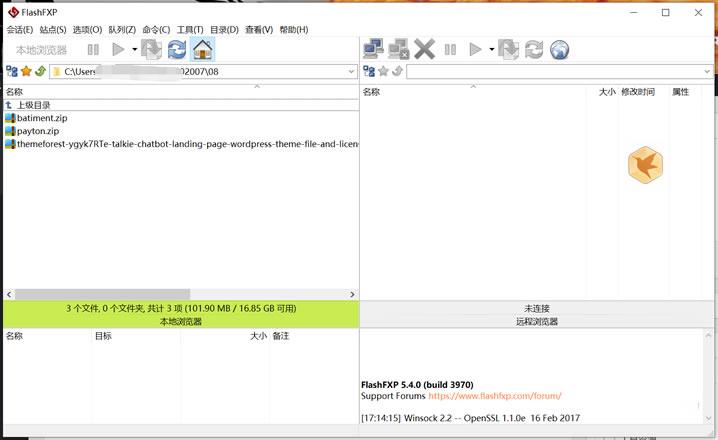
星梦云:四川100G高防4H4G10M月付仅60元
星梦云怎么样?星梦云资质齐全,IDC/ISP均有,从星梦云这边租的服务器均可以备案,属于一手资源,高防机柜、大带宽、高防IP业务,一手整C IP段,四川电信,星梦云专注四川高防服务器,成都服务器,雅安服务器。星梦云目前夏日云服务器促销,四川100G高防4H4G10M月付仅60元;西南高防月付特价活动,续费同价,买到就是赚到!点击进入:星梦云官方网站地址1、成都电信年中活动机(成都电信优化线路,封锁...
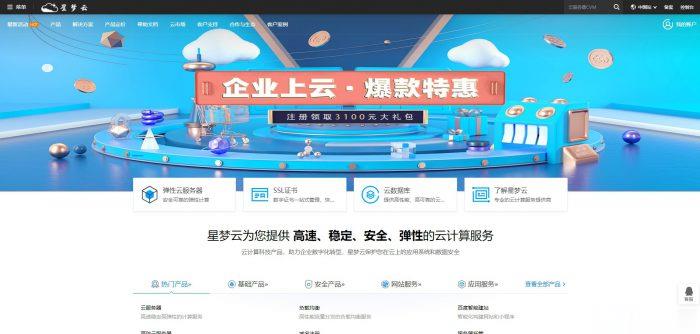
数脉科技8月促销,新客减400港币,BGP、CN2+BGP、阿里云线路低至350元
数脉科技(shuhost)8月促销:香港独立服务器,自营BGP、CN2+BGP、阿里云线路,新客立减400港币/月,老用户按照优惠码减免!香港服务器带宽可选10Mbps、30Mbps、50Mbps、100Mbps带宽,支持中文本Windows、Linux等系统。官方网站:https://www.shuhost.com* 更大带宽可在选购时选择同样享受优惠。* 目前仅提供HKBGP、阿里云产品,香港...
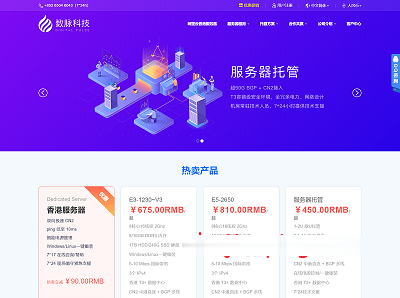
-
操作httpoutlookexpress家里电脑老是弹出“outlook express”这个东西,怎么除去啊?sqlserver数据库如何登陆sql server中的数据库ipad代理想买个ipad买几代性价比比较高filezilla_serverFileZilla无法连接服务器怎么解决文档下载手机下载的文件在哪里能找到三友网三友有机硅是不是国企,待遇如何?现在花钱去是不是值得?300051三五互联请问300051三五互联还会继续盘升吗?工具条有什么工具条比较好站点管理dreamweaver 合作制作网站站点如何管理